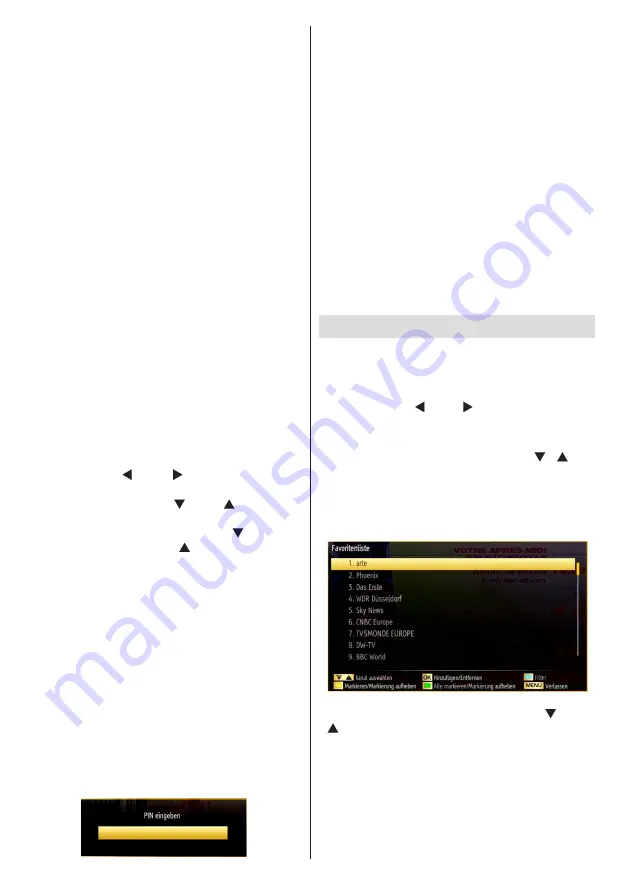
Deutsch
- 24 -
Drücken Sie die
Taste BLAU
, um die Filteroptionen
zu sehen.
Drücken Sie die
Taste MENU
, um abzubrechen.
Kanäle bewegen
Wählen Sie zuerst den gewünschten Kanal. Wählen
•
Sie die Option Bewegen in der Kanalliste und
drücken Sie die Taste OK.
Der Bildschirm Nummer bearbeiten wird angezeigt.
•
Geben Sie die gewünschte Kanalnummer über die
Zifferntasten der Fernbedienung ein. Ist bereits ein
Kanal unter dieser Nummer gespeichert, wird eine
Warnmeldung eingeblendet. Wählen Sie Ja, wenn
Sie den Kanal verschieben wollen, und drücken
Sie OK.
Kanäle löschen
Sie können die Taste GRÜN drücken, um alle Kanäle
zu markieren oder die Markierung aufzuheben, und
die Taste GELB für einzelne Kanäle.
Wählen Sie den Kanal, den Sie löschen wollen, und
•
wählen Sie dann die Option Löschen. Drücken Sie
die Taste OK, um fortzusetzen.
Eine Warnmeldung wird eingeblendet. Wählen Sie
•
JA, um zu löschen, und Nein, um abzubrechen.
Drücken Sie die Taste OK, um fortzusetzen.
Kanäle umbenennen
Wählen Sie den Kanal, den Sie umbenennen wollen,
•
und wählen Sie dann die Option Name. Drücken Sie
die Taste OK, um fortzusetzen.
Mit den Tasten “
•
” oder “ ” verschieben Sie den
Eingabepunkt zum nächsten/vorhergehenden
Zeichen. Über die Tasten “ ” oder “ ” können Sie
das aktuelle Zeichen ändern. So wird zum Beispiel
das Zeichen ‘b’ durch Drücken von “ ” zu einem
‘a’ und durch Drücken von “ ”. zu einem ‘c’. Durch
Drücken der Zifferntasten „0...9“ können Sie das
markierte Zeichen durch das Zeichen, das über der
Taste aufgedruckt ist, austauschen.
Wenn Sie fertig sind, drücken Sie
•
OK
, um fortzusetzen:
Drücken Sie “
MENU
”, um abzubrechen.
Kanäle sperren
Sie können die Taste
GRÜN
drücken, um alle Kanäle
zu markieren oder die Markierung aufzuheben, und
die Taste
GELB
für einzelne Kanäle.
Wählen Sie den Kanal, den Sie sperren wollen, und
•
wählen Sie dann die Option Sperren. Drücken Sie
die Taste
OK
, um fortzusetzen.
Sie müssen nun die Kindersicherungs-PIN eingeben.
•
Die Standard-PIN ist 0000. Geben Sie die PIN-Zahl
ein.
Drücken Sie die Taste OK, wenn der gewünschte
•
Kanal ausgewählt ist, um den Kanal zu sperren
bzw. die Sperre aufzuheben. Das Sperrsymbol wird
neben dem gewählten Kanal eingeblendet.
Kanallisten-Filter
Mit der Blaue Taste können Sie den Kanallisten-Filter
auswählen.
Die Filteroption für die Kanalliste kann nach Wunsch
eingestellt werden. Sie können nur Satelliten- oder
analoge Kanäle auflisten. Verwenden Sie einen
Filter, um Kanäle als nur TV, nur Radio und nur Text
einzustellen. Mit der Freie/CAS-Funktion können
Sie wahlweise verschlüsselte oder freie Kanäle
oder beides anzeigen lassen. Sie können zu den
entsprechenden Kanälen mit Hilfe der A-Z Option
springen. Sie können Kanäle mit der Sortieren
Funktion alphabetisch sortieren. Sie können die
Kanalliste ganz individuell mit diesen Funktionen
einstellen.
Sender verwalten: Favoriten
Sie können eine Liste mit Favoritenprogrammen
erstellen.
Drücken Sie die Taste “
•
MENU
”, um in das Hauptmenü
zu gelangen. Wählen Sie die Option Programmliste
mit den Tasten “ ” oder “ ” aus. Drücken Sie
OK
,
um den Menüinhalt anzuzeigen.
Wählen Sie
•
Favoriten
, um die Favoritenliste zu
verwalten. Wählen Sie mit den Tasten “ ”/“ ” und
OK
die Option
Favoriten
aus.
Sie können verschiedene Kanäle als Favoriten
•
markieren, so dass Sie nur noch durch die Favoriten-
Kanäle navigieren.
Wählen Sie einen Kanal mit den Tasten “
•
” oder “
”aus. Drücken Sie OK, um den gewählten Kanal
zur Favoritenliste hinzuzufügen. Drücken Sie erneut
die Taste OK, um ihn wieder zu entfernen.
Tastenfunktionen
OK:
•
Fügt einen Sender hinzu oder entfernt ihn.
Taste GELB:
•
Kanal selektieren/deselektieren.
Taste GRÜN:
•
Alle Känale selektieren/deselektieren.
Taste BLAU:
•
Zeigt die Filteroptionen an.
Summary of Contents for 40LT590CT
Page 1: ...40LT590CT Bedienungsanleitung Istruction Manual ...
Page 94: ...50201523 ...
















































